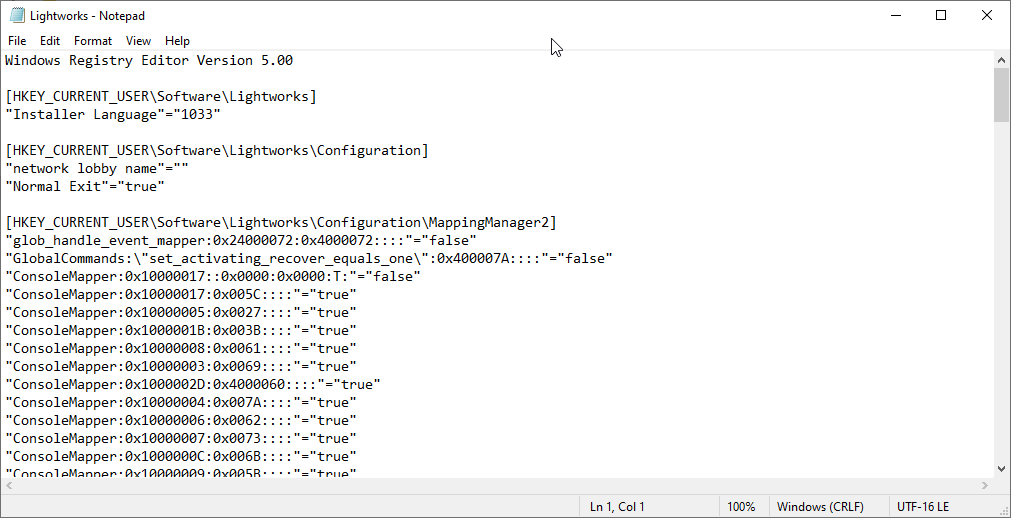Cara Mengatur Juno Mail di Ponsel Android

Menyiapkan klien email mungkin tampak seperti proses yang sangat sulit. POP, IMAP, dan istilah-istilah lain yang berhubungan dengan email biasanya terlihat sangat menakutkan, terutama ketika mengatur klien email pada perangkat Android.
Jika klien email baru pilihan Anda adalah Juno, berita buruknya adalah Anda harus mengatur akun email Juno Anda secara manual di Android. Namun, sebagian besar pengaturan yang diperlukan untuk melakukannya memiliki nilai konstan, yang membuat segalanya lebih mudah.
Menggunakan Pengaturan
Ada beberapa hal yang tidak bisa dilakukan oleh aplikasi Pengaturan Android yang perkasa. Cukup mengejutkan, pengaturan akun email yang tidak terkait dengan Gmail Google tidak ada dalam daftar:
- Buka Pengaturan.
- Temukan bagian "Akun" (atau serupa).
- Buka "Email."
- Masukkan kredensial masuk Juno Anda dan ketuk "Selanjutnya."
- Ketuk tombol "Next" lagi di menu berikut. Itu harus dinamai “Frekuensi pemeriksaan kotak masuk” atau serupa.
- Akhirnya, pilih "Next" sekali lagi. Akun email Juno Anda sekarang harus ditambahkan ke telepon Anda.
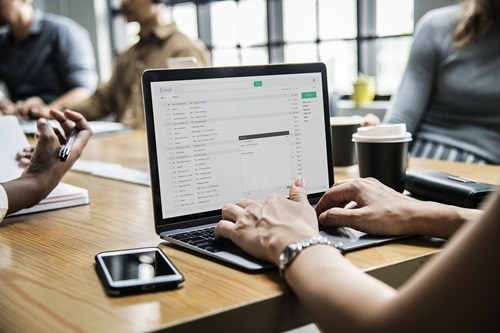
Menggunakan Aplikasi Mail
Jika aplikasi Pengaturan tidak membantu Anda mengatur akun Juno Anda, mungkin aplikasi Mail akan melakukan triknya. Jika aplikasi email Anda bukan Gmail, ikuti langkah-langkah ini:
- Buka aplikasi Mail.
- Jika ini adalah pertama kalinya Anda mengatur akun email di perangkat Android Anda, ia akan meminta Anda untuk memilih penyedia. Jika ada opsi seperti itu, pilih "Lainnya (POP3 / IMAP)." Jika ini dipisahkan, pilih "POP3." Ini penting karena Juno tidak mendukung IMAP.
Note: Jika Anda sudah memiliki akun email lain, Anda dapat menambahkan yang baru dengan menekan tombol Menu aplikasi email, pergi ke "Lebih Banyak," dan kemudian "Akun Baru" atau opsi berlabel serupa. - Masukkan kredensial masuk Juno Anda dan ketuk "Selanjutnya."
- Untuk alamat server yang masuk, ketik "pop.juno.com." Port yang masuk harus diatur ke "995" dan jenis keamanan ke "SSL." Ketika Anda selesai mengatur parameter ini, ketuk pada "Next" lagi.
Note: Jika aplikasi Mail Anda menanyakan nama pengguna dan kata sandi, ketikkan email Anda sebagai nama pengguna di menu ini dan berikut ini. - Atur server keluar ke "stmp.juno.com," port keluar ke "465," dan jenis keamanan ke SSL juga. Jika aplikasi bertanya apakah otentikasi diperlukan, pilih "Ya."
- Pilih nama akun dan nama tampilan. Nama tampilan adalah nama yang dilihat orang ketika Anda mengirim email kepada mereka.
- Pilih "Selesaikan Pengaturan."
Menggunakan Komputer
Biasanya lebih mudah membuat akun email di komputer, jadi jika semuanya gagal hingga saat ini dan Anda tidak memiliki akun email Juno, pertimbangkan untuk mencoba metode ini juga.
- Pergi ke pejabat Juno situs web dan klik "Akun Saya."
- Akan ada pemberitahuan yang mengatakan “Bukan Anggota Juno? Untuk mendaftar sekarang, Klik Di Sini. ”Klik tautan itu.
- Anda akan melihat daftar semua layanan Juno. Untuk membuat akun email gratis, temukan "Layanan Gratis" dan pilih "Email Gratis."
- Pilih "Pesan Sekarang."
- Masukkan info yang diperlukan di halaman berikut. Sebelum Anda selesai, lihat apakah Anda ingin segera memutakhirkan dan pilih ID Anda.
- Klik "Kirim dan Lanjutkan."
- Jika Anda berhasil, Juno akan menyambut Anda dan membawa Anda ke Pusat Pesan. Ini akan membawa Anda langsung ke email Anda dari sana.
Bagaimana Jika Aplikasi Mail Tidak Berfungsi?
Tidak ada aplikasi yang tidak berhenti bekerja sesekali. Aplikasi Mail adalah contoh yang bagus. Pengaturan internet sendiri atau perangkat Anda dapat menyebabkan kegagalan fungsi, tetapi sebagian besar masalah ini memiliki solusi langsung.

Tidak ada akses internet
Dimulai dengan masalah yang paling jelas, kurangnya koneksi internet akan menghentikan aplikasi Mail mati di jalurnya. Jika Anda menggunakan data seluler Anda alih-alih koneksi nirkabel, coba atur mode data seluler Anda menjadi 3G, 4G, atau 5G.
Tidak Ada Sinkronisasi
Sebagian besar aplikasi Android mengandalkan sinkronisasi otomatis, jadi ini mungkin menjadi akar masalah aplikasi Mail Anda. Lihat apakah pengaturan ini dinonaktifkan. Buka "Pengaturan," buka menu "Akun & Sinkronisasi", dan periksa apakah ada kotak centang "Sinkron-otomatis". Aktifkan opsi ini jika belum.
Menghapus Cache dan Data Aplikasi
Ketika datang ke aplikasi Android, bug terkadang bisa sangat sering. Jika Anda yakin telah menjadi korban satu, coba bersihkan cache aplikasi atau data aplikasi. Namun, perlu diingat bahwa ini dapat mengakibatkan hilangnya data terkait aplikasi.
- Pergi ke pengaturan."
- Buka menu "Aplikasi" (atau "Aplikasi").
- Pilih "Kelola aplikasi" (atau "Kelola aplikasi").
- Lihat tab mana yang termasuk dalam aplikasi Mail Anda. Kemungkinannya adalah tab "Semua". Ketika Anda menemukannya, ketuk.
- Pilih "Hapus cache" untuk menghapus cache aplikasi. Jika ini tidak membantu, gunakan "Hapus data" untuk menghapus data aplikasi, tetapi pertimbangkan opsi ini sebagai pilihan terakhir.
- Nyalakan ulang perangkat Anda untuk memastikan bahwa perubahan akan berlaku.
Memulai Percakapan
Dengan akun email Anda akhirnya disetel, kini Anda dapat dengan mudah terlibat dalam percakapan online secara gratis dengan cara yang baik dan kuno. Meskipun bukan hal termudah untuk dilakukan, mengatur akun email di ponsel Android Anda bisa menjadi proses yang bermanfaat. Karena itu, ada baiknya jika Anda membuat pilihan untuk pergi bersama Juno.
Untuk apa Anda menggunakan aplikasi email? Apa yang paling Anda sukai dari mengirim email? Beritahu kami tentang pengalaman Anda dalam komentar di bawah.